Nastavitev in uporaba svojih zmogljivosti iPhone Camera

- 4045
- 14
- Mr. Frederick Smitham
Kamere iPhone so znane po odlični kakovosti, ne glede na različico naprave. Večina slik je bogatih, svetlih, program za njihovo ustvarjanje je priročen in enostaven za uporabo. Ni presenetljivo, da je Apple pridobil neverjeten uspeh pri prodaji pametnih telefonov, ki upravičujejo stroške kakovosti, uporabnikom.
Ugotovimo, kako konfigurirati kamero na iPhoneu, tako da deluje čim bolj učinkovito, in ustvarite lahko odlične slike.

Na iPhone smo nastavili kamero
Če želite uporabiti vse možnosti vgrajenega modula na pametnem telefonu, priporočamo, da pozorni na naslednje parametre:
- Mreža. Zaslonska mreža pomaga pravilno postaviti vse predmete na prihodnji fotografiji, da oblikuje kompozicijo. Ta funkcija je prikazana na vrhu video mentorja in znatno izboljša rezultat snemanja. Če ga želite vklopiti, uporabite meni Nastavitve, v odprtem oknu izberite razdelek »Fotografije in kamera«, aktivirajte vrstico »Get«.
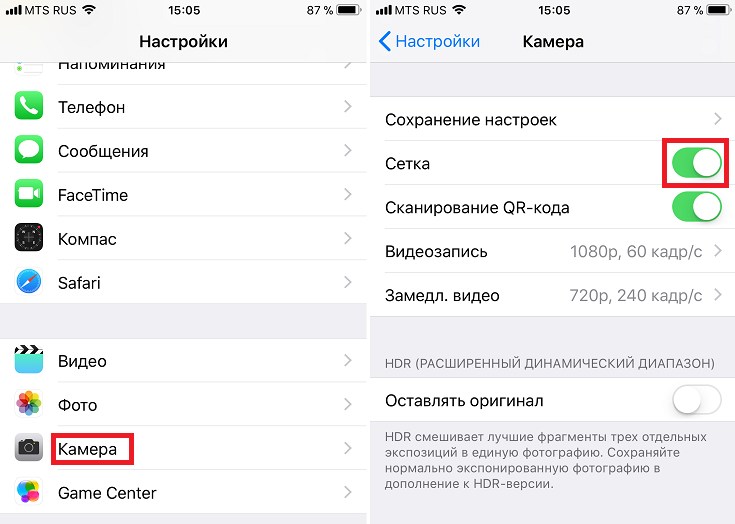
- Odstranite bliskavico ali ga previdno uporabite. Pri tej funkciji morate biti previdni - ja, zasnovan je za fotografiranje v temi, vendar rezultat ni vedno zadovoljiv. Zato ne pozabite na prisotnost bliskavice in ga uporabljajte v temni sobi ali ponoči na ulici, ampak vedno poskusite narediti dva okvirja - z njo in brez nje.
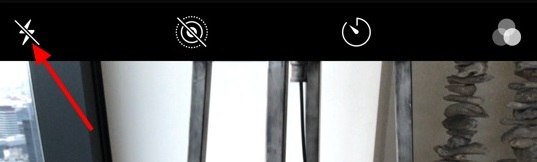
- Razstava. In še bolje - nastavite podolgovat čas osvetlitve, da ne vklopite bliskavice. Za kaj? Če namestite tretjo stranko aplikacijo, kot je Camera+, in povečate čas osvetlitve, lahko naredite svetlejše in bolj visoko kakovostne fotografije kot običajno, zlasti pri slabi osvetlitvi.
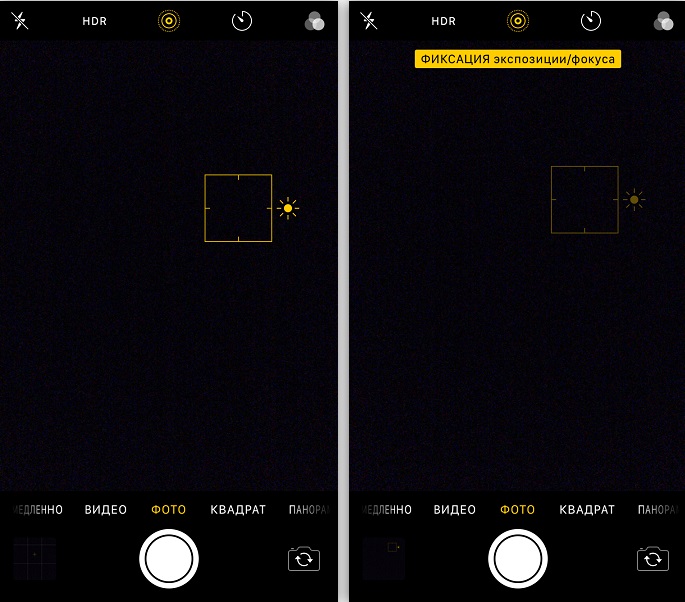
Poleg tega je zdaj v domači aplikaciji kamere funkcija določanja izpostavljenosti in osredotočenosti, zahvaljujoč temu, da lahko objekt popravite s prstom in ga čim bolj jasno odstranite.
- Osredotočenost. Za jasne posnetke morate vsekakor vztrajno in negibno ohraniti kamero. Kako narediti? Vedno se lahko nekaj zanesete, pametni telefon namestite na trdo površino. Poleg tega obstajajo aplikacije, ki lahko v pametnem telefonu uporabijo merilnik pospeška, da ugotovite trenutek, ko se najmanj premakne, in fotografirajte v tej sekundi.

- HDR način. Zelo uporaben, priročen in lep način delovanja kamere, zaradi česar je fotografija veliko svetlejša, jasnejša in boljša na splošno. To še posebej velja za posnetke selfie. Mimogrede, v iPhone6 lahko način privzeto deluje pri ustvarjanju slik in snemanju videoposnetka.
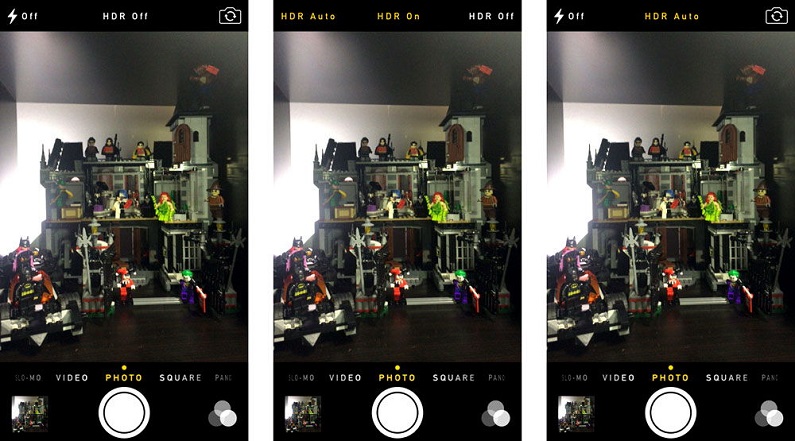
- Prilagodite ravnovesje belega in barvnega upodabljanja. Privzeto je ravnovesje beline nameščeno samodejno, če pa vidite, da so fotografije videti nenaravno, jo ročno nastavite. Če želite prilagoditi barvne upodobitve, uporabite dodatne programe iz Apple Store, da spremenite nasičenost, kontrast ali ostrino slik.
- Izogibajte se uporabi zooma, če je mogoče. Vedno je bolje, da ga izklopite in se od daleč približate kot fotografiranja predmetov in jih približate v objektiv - to bistveno izkrivlja rezultat in fotografije slabe kakovosti.
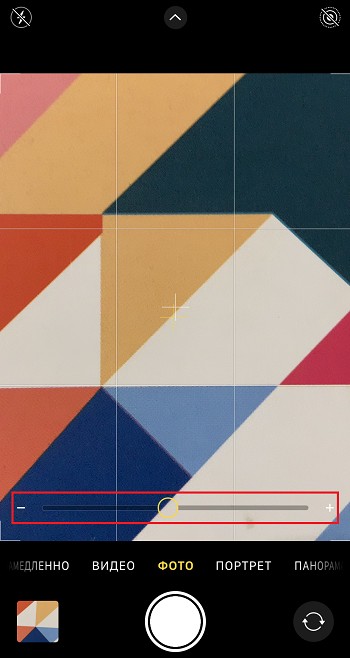
- Uporabite filtre. Ne glede na to, od kod jih dobite - namestite jih iz tretje osebe ali izberite učinke iz domačega programa. Filtri spreminjajo fotografije na bolje, lahko bolje poudarijo vzdušje ali korenito spremenijo razpoloženje slike. Glavna stvar je, da eksperimentirate več in se ne bojite preizkusiti številne filtre, čez nekaj časa pa lahko krmarite, kaj natančno orodje uporabite za sliko.
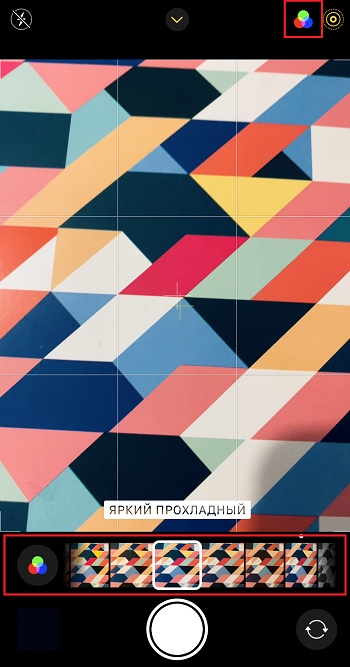
- Gibanje zahteva serijsko streljanje. Serijsko fotografiranje je prisotno v vsem iPhoneu, toda v šesti različici pametnega telefona je postalo še bolj priročno. Uporaba te funkcije je preprosta - aktivirajte jo v meniju kamere, po ustvarjanju fotografije kliknite tipko zaklopa in posnemite neprekinjeno serijo slik. Nato boste morali iz serije fotografij izbrati najuspešnejšo sliko. Ta način je odličen za snemanje premikajočih se predmetov, ki jih sicer lahko zajame skoraj nerealni uporabnik.
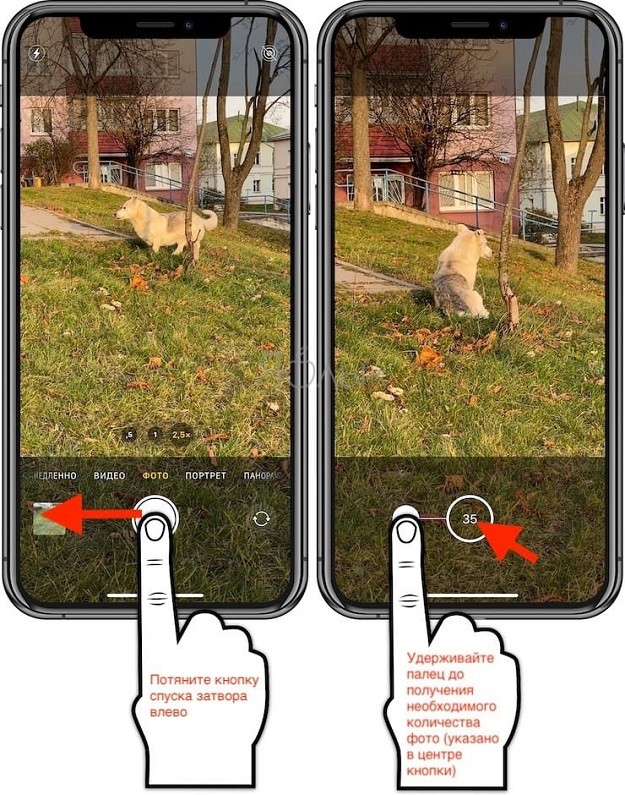
- Panorama. Odlično orodje za ustvarjanje čudovitih in velikih fotografij, združevanje številnih predmetov na sliki, odtisnjeno naravo vzdolž obzorja. Panoramske slike imajo svojo izjemno lepoto in vam omogočajo, da ocenite okolico z druge strani. Vse, kar je potrebno za odstranitev panorame, je vaditi, da se objektiv postopoma obrnete po obzorju, in čez nekaj časa lahko ustvarite čudovite in bogate fotografije.
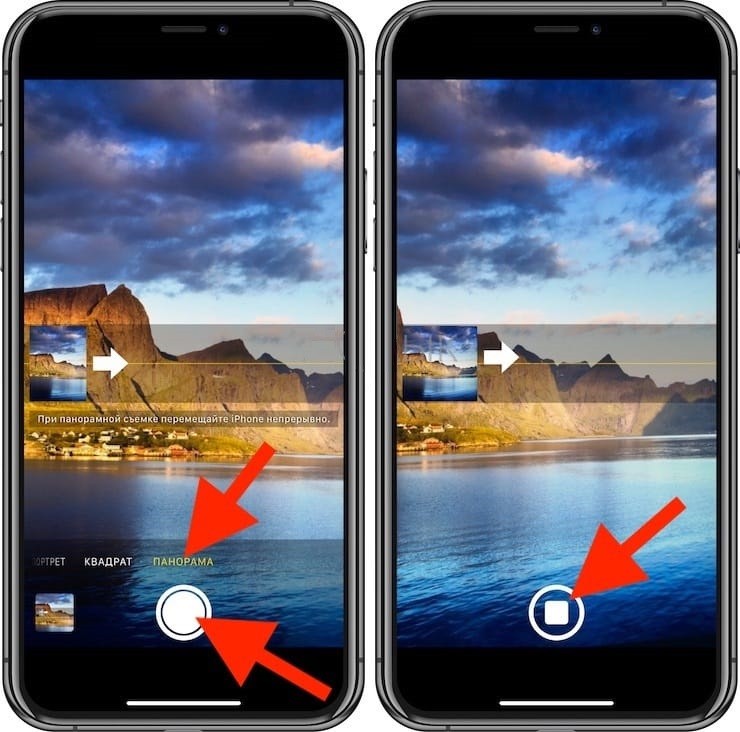
Kako izklopiti zvok kamere na iPhoneu
In če ste obvladali aplikacijo "Camera" in pri ustvarjanju slik vas zmede le ena stvar - zvok zaklopa, ponujamo, da izpolnimo naslednje:
- Daj iPhone v brezveden režim.
- Zdaj začnite kamero in fotografirajte.

In na žalost ni drugega načina, kako izklopiti zvok zaklopa na uradnih napravah.
Če uporabljate "vdrti" iPhone, lahko zvok zaklopa popolnoma izklopite na naslednji način:
- Priključite pametni telefon z računalnikom in zaženite upravitelja datotek - vsaka takšna aplikacija je primerna.
- V korenski mapi poiščite katalog "nepredelanega datotečnega sistema".
- Pojdite v sistemsko mapo, nato izberite knjižnico/avdio/uporabnike.
- Dodajte Photoshutter v ime.Caf. črka "B" pred podaljšanjem na koncu imena.
In če veste, kako uporabljati Tweaks, lahko datoteko Silenthotochill samo prenesete iz Cydia- Ko jo uporabljate.
S temi nasveti lahko ustvarite najboljše fotografije in slike s kamero svojega pametnega telefona in zdaj veste, kako izklopiti zvok zaklopa, če vas moti. Takšne nasvete je vsekakor vredno uporabiti, saj ga je modul kamere v napravah Apple vredno temeljito preučiti in vas bo lahko popolnoma nadomestil z navadnim digitalnim fotoaparatom.

